IPad: Jak włożyć lub wyjąć kartę SIM
Dowiedz się, jak uzyskać dostęp do karty SIM w Apple iPad dzięki temu poradnikowi.

Jeśli nie korzystasz z iMessage, WhatsApp może być Twoim głównym wyborem, jeśli chcesz pozostać w kontakcie ze swoimi kontaktami. Aplikacja budzi jednak pewne obawy dotyczące prywatności. Możesz zablokować WhatsApp przy użyciu identyfikatora twarzy lub hasła na swoim iPhonie, aby zapobiec niepożądanemu dostępowi. Czasami jednak możesz czuć, że to nie wystarczy, aby zabezpieczyć wszystkie Twoje czaty.
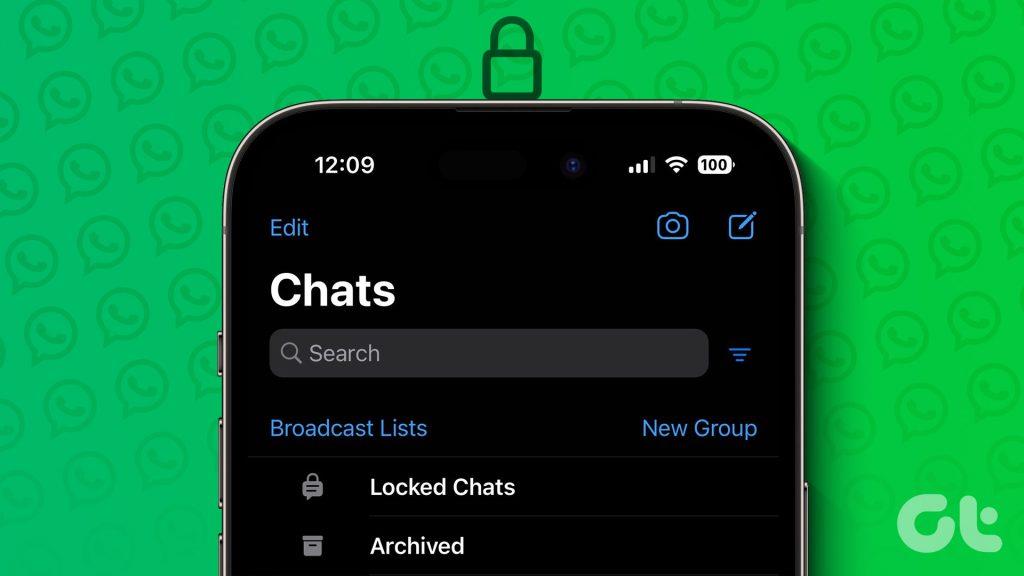
Dlatego WhatsApp wprowadził opcję blokowania czatów jako dodatkową warstwę bezpieczeństwa. Jeśli jesteś użytkownikiem iPhone'a, w tym poście dowiesz się, jak blokować czaty indywidualne i grupowe w WhatsApp na iPhonie. Ta funkcja jest również dostępna dla użytkowników Androida .
Zanim przejdziemy do dalszych kroków, chcemy podkreślić kilka ważnych aspektów. Aby zablokować czaty WhatsApp na iPhonie, musisz upewnić się, że spełnione są następujące warunki
Zacznijmy od kroków, które pokażą, jak zablokować czaty indywidualne w WhatsApp. Jeśli chcesz zachować prywatną rozmowę, możesz skorzystać z tej funkcji w WhatsApp na swoim iPhonie. Oto jak z niego korzystać.
Krok 1: Otwórz WhatsApp na swoim iPhonie.

Krok 2: Wybierz czat, który chcesz zablokować.
Krok 3: Stuknij nazwę kontaktu u góry.
Krok 4: Przewiń w dół i wybierz Blokada czatu.
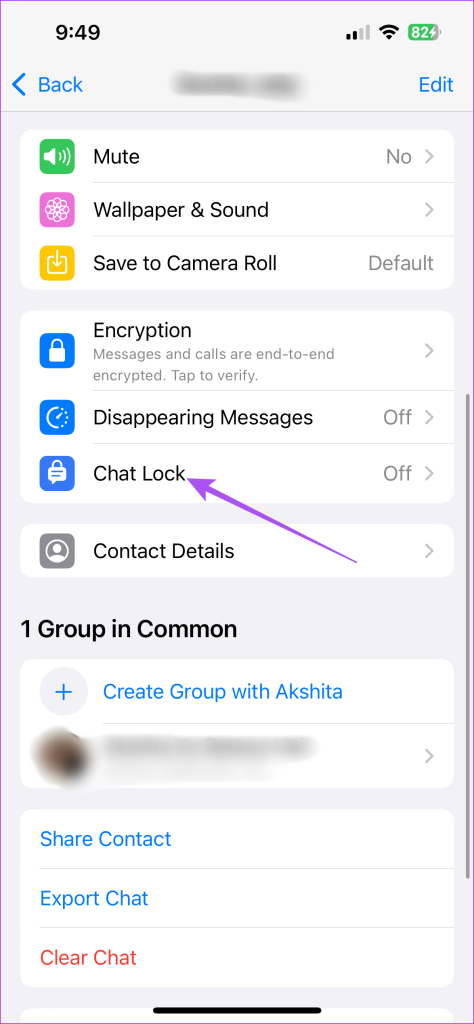
Krok 5: Stuknij przełącznik obok opcji Zablokuj ten czat, aby włączyć blokadę czatu.
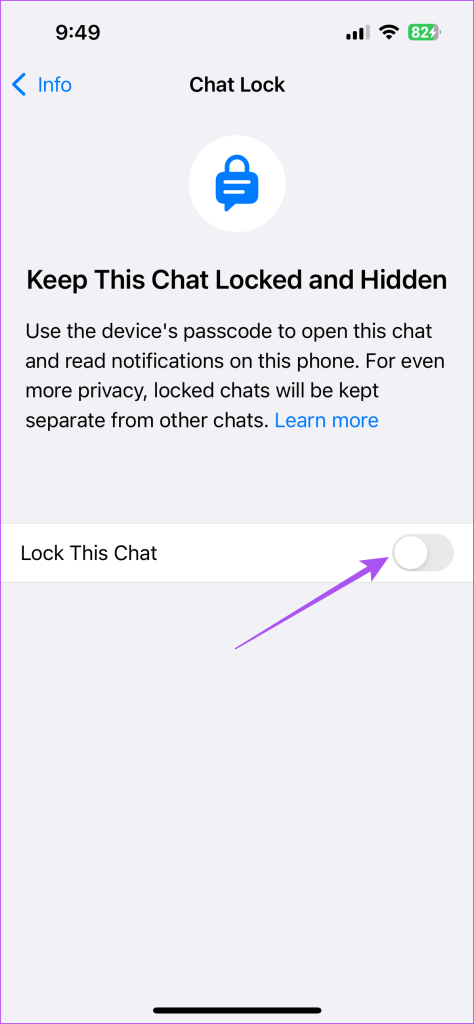
Zostaniesz poproszony o potwierdzenie przy użyciu identyfikatora twarzy lub hasła.
Pamiętaj, że WhatsApp nie zablokuje czatu na Twoich połączonych urządzeniach.
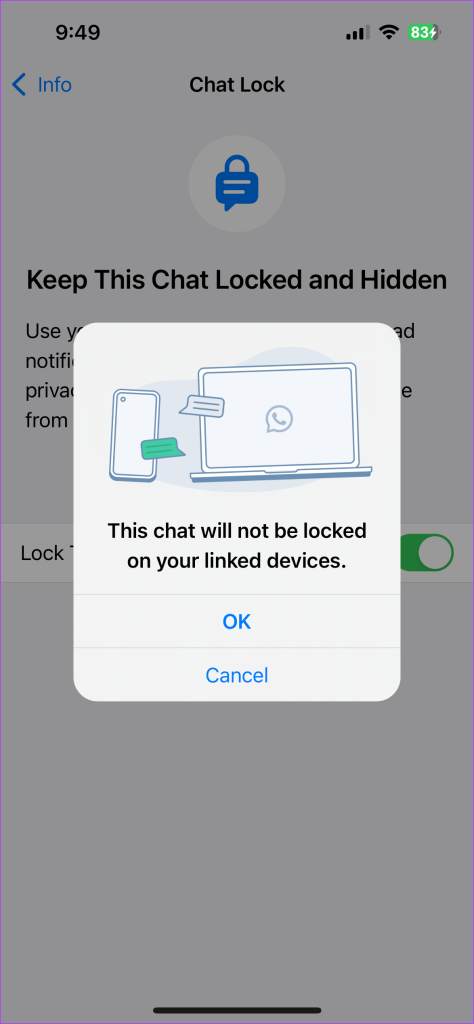
Podobnie jak w przypadku czatów indywidualnych, możesz także włączyć blokadę czatu grupowego w WhatsApp na swoim iPhonie. Ma to również zastosowanie, jeśli utworzysz ze sobą grupę WhatsApp . Oto jak to włączyć.
Krok 1: Otwórz WhatsApp na swoim iPhonie.

Krok 2: Wybierz czat grupowy, który chcesz zablokować.
Krok 3: Stuknij nazwę czatu grupowego u góry.
Krok 4: Przewiń w dół i wybierz Blokada czatu.
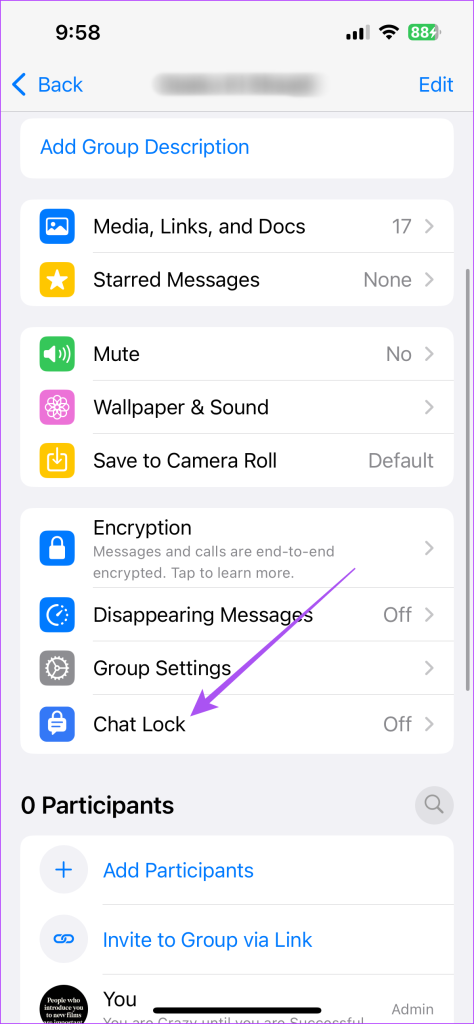
Krok 5: Stuknij przełącznik obok opcji Zablokuj ten czat, aby włączyć blokadę czatu.
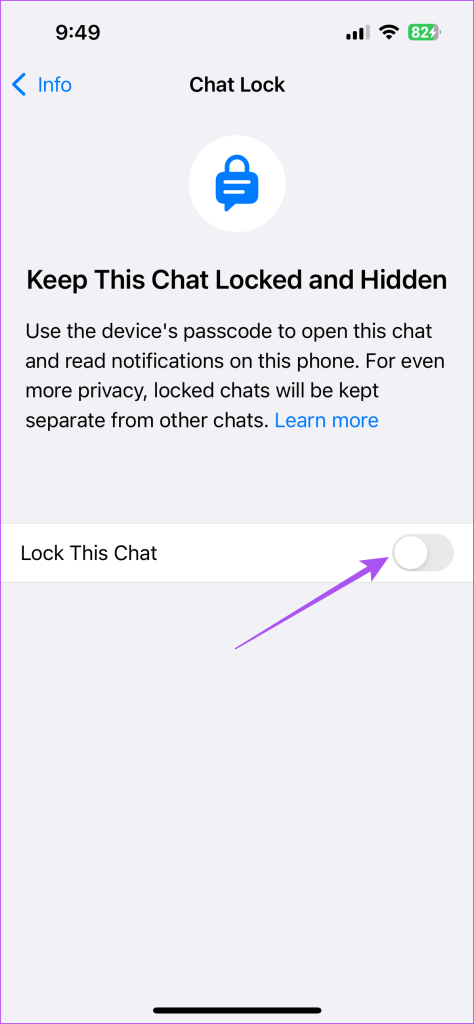
Zostaniesz poproszony o potwierdzenie przy użyciu identyfikatora twarzy lub hasła.
Po zablokowaniu czatu indywidualnego lub grupowego w WhatsApp nie będą one widoczne na głównej stronie czatu w aplikacji. Musisz przesunąć palcem od góry w dół, aby wyświetlić folder Zablokowane czaty.
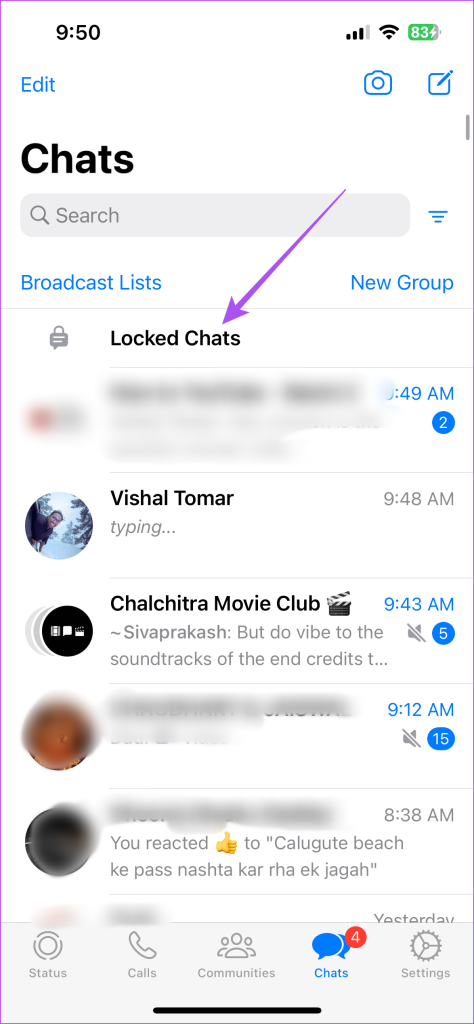
Możesz ją wybrać, aby wyświetlić wszystkie zablokowane czaty i czaty grupowe. Oto jak wyłączyć blokadę czatu.
Krok 1: W folderze Zablokowane czaty wybierz czat, który chcesz odblokować.
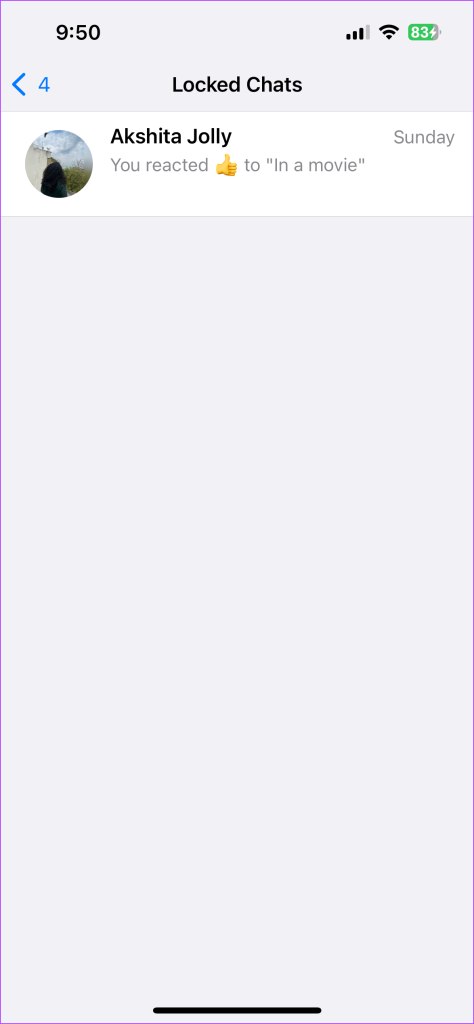
Krok 2: Stuknij nazwę czatu grupowego lub nazwę kontaktu u góry.
Krok 3: Przewiń w dół i wybierz Blokada czatu.
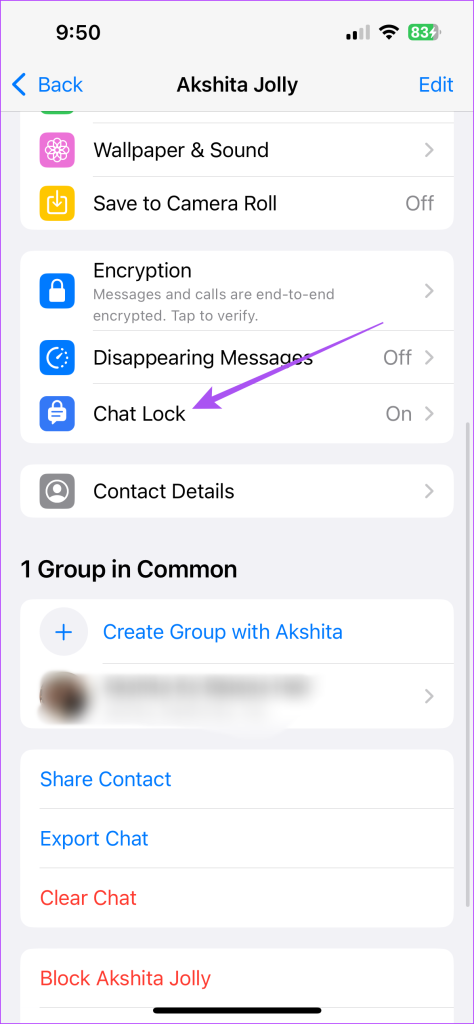
Krok 4: Naciśnij ponownie przełącznik, aby wyłączyć blokadę czatu.
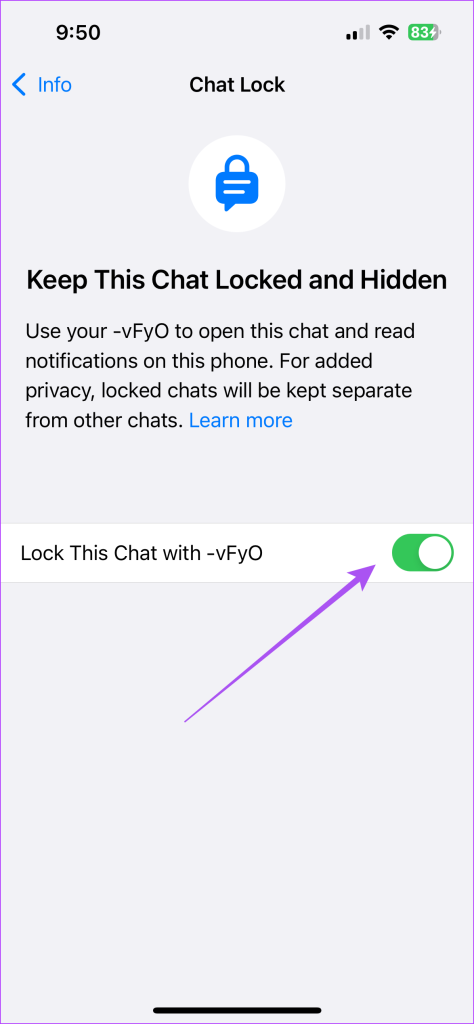
Zostaniesz poproszony o potwierdzenie tego samego za pomocą identyfikatora twarzy lub hasła. Po zakończeniu wybrany czat zostanie odblokowany.
Jeśli nadal nie widzisz funkcji blokowania czatów WhatsApp na swoim iPhonie, możesz spróbować wymusić zamknięcie i ponownie uruchomić aplikację.
Krok 1: Na ekranie głównym iPhone'a przesuń palcem w górę i przytrzymaj, aby wyświetlić okna aplikacji działającej w tle.
Krok 2: Przesuń w prawo, aby wyszukać WhatsApp. Następnie przesuń palcem w górę, aby wymusić zamknięcie WhatsApp.
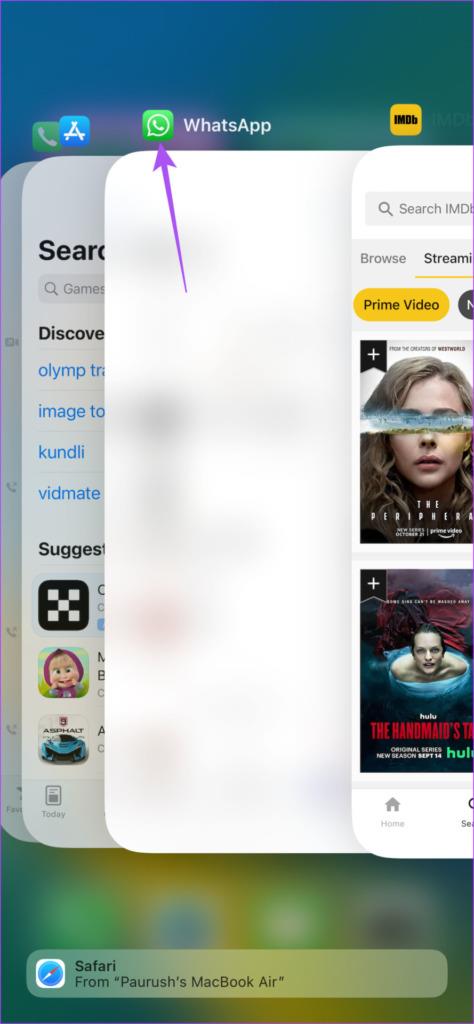
Krok 3: Otwórz ponownie WhatsApp i powinieneś teraz zobaczyć funkcję blokady czatu.

W ten sposób możesz zablokować czaty w WhatsApp na swoim iPhonie. WhatsApp obsługuje także funkcję „obraz w obrazie” w przypadku rozmów wideo na iPhonie. Włącza się automatycznie, podobnie jak inne aplikacje, takie jak YouTube i FaceTime. Jeśli jednak nie możesz skorzystać z tej funkcji, możesz zapoznać się z naszym postem, który sugeruje najlepsze poprawki dla obrazu w obrazie, który nie działa w WhatsApp na iPhonie .
Dowiedz się, jak uzyskać dostęp do karty SIM w Apple iPad dzięki temu poradnikowi.
W tym poście omawiamy, jak rozwiązać problem, w którym funkcje nawigacyjne i GPS nie działają poprawnie na Apple iPhone.
Rozwiąż błąd, w którym nie można otworzyć strony, zbyt wiele przekierowań. Pojawia się on podczas przeglądania Internetu na iPhonie lub iPadzie firmy Apple.
Chcesz pomieszać sprawy i zmienić ikonę aplikacji na iPhonie? Oto sprytne obejście wykorzystujące natywną aplikację Skróty, która może Ci w tym pomóc.
Chcesz się dowiedzieć, czy możesz pobrać rozszerzenia do Chrome na iPada? Przeczytaj ten artykuł, aby odkryć najlepszą odpowiedź i alternatywy w 2023 roku.
Jeśli masz zegarek Apple Watch, musisz nauczyć się blokować i odblokowywać zegarek Apple. Możesz także odblokować zegarek Apple Watch za pomocą iPhonea.
Możesz używać dwóch kont Snapchat lub wielu kont Snapchat na jednym iPhonie. Wykonaj poniższe czynności, aby mieć 2 konta Snapchat na 1 iPhonie.
Ustaw swój Apple iPhone lub iPad na automatyczne pisanie wielkimi literami lub wyłącz tę funkcję za pomocą tego szczegółowego samouczka.
Szukasz tapet z efektem głębi na iOS 16 dla swojego iPhone
Za pomocą ikony (i) na Apple Watch możesz uzyskać istotne informacje o swoim urządzeniu. Poznaj wszystkie ikony Apple Watch i ich znaczenie.







